Opera sisseehitatud VPN-i ülevaade

Opera on veebibrauser, mis sisaldab sisseehitatud tasuta VPN-i piiramatu andmemahuga. See on brauseripõhine VPN ja seega on see tehniliselt pigem turvaline puhverserver
Üks Androidi Opera brauseri peamisi müügiargumente on sisseehitatud VPN-funktsioon. Selle funktsiooni abil saate oma IP-aadressi ja võrgutegevuse turvaliselt peita. Samuti saate muuta oma nähtavat asukohta nii, et see oleks "Ameerikas", "Aasias" või "Euroopas".
VPN või virtuaalne privaatvõrk on tööriist, mis kasutab krüptitud võrguühendust teie sirvimisandmete turvaliseks tunnelimiseks VPN-serveri kaudu. See takistab teie võrgutegevuse jälgimist, kuna monitor näeks teie seadme ja VPN-serveri vahel ainult krüpteeritud andmeid, mis oleksid ilma krüpteerimisvõtmeta loetamatud. VPN-id muudavad ka teie nähtava IP-aadressi VPN-serveri omaks. See võib lubada teil näida olevat teises asukohas, võimaldades teil potentsiaalselt mööda minna geograafilistest piirangutest, takistades juurdepääsu asukohaga lukustatud sisule.
Opera sisseehitatud VPN-i saab konfigureerida rakendusesiseste sätete kaudu. Rakendusesiseste sätete juurde pääsemiseks puudutage esmalt rakenduse paremas alanurgas ikooni Opera.
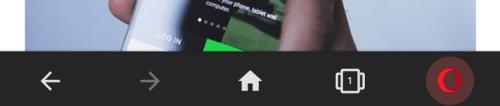
Rakendusesiseste sätete juurde pääsemiseks puudutage rakenduse paremas alanurgas Opera ikooni.
Järgmisena puudutage seadete avamiseks hüpikakna allosas valikut "Seaded".
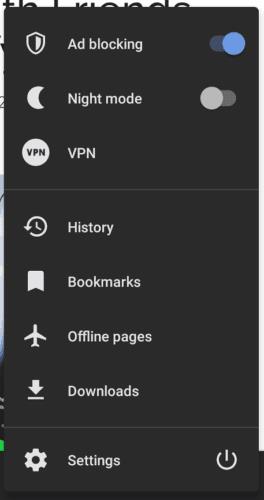
Puudutage hüpikakna allosas valikut "Seaded".
VPN-i lubamiseks puudutage seadetes teise valiku „VPN” liugurit asendisse „Sees”. VPN-i sätete konfigureerimiseks peate puudutama silti "VPN".
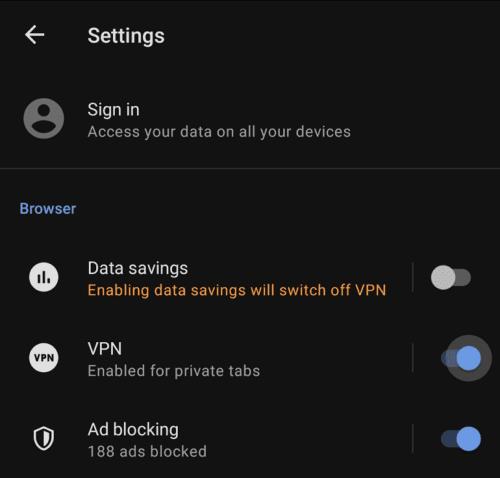
VPN-i sisse- ja väljalülitamiseks puudutage liugurit „VPN” või VPN-i sätete konfigureerimiseks puudutage silti.
VPN-i seadetes on kolm valikut. Esimest märkeruutu kasutatakse konfigureerimiseks, kas VPN rakendub kõikidele vahekaartidele, kui see on keelatud, või eranditult privaatsete vahekaartide puhul, kui see on lubatud.
Järgmine seade on virtuaalne asukoht, mis on VPN-serveri asukoht. Teil on neli valikut. Optimaalne valib kiireima valiku ja seda tuleks kasutada, välja arvatud juhul, kui soovite ilmuda teatud piirkonnas. Piirkonnad, mille vahel saate valida, on "Ameerika", "Aasia" ja "Euroopa".
Viimane valik on "Otsimiseks VPN-ist möödasõit". See väldib VPN-i kasutamist otsingumootoritega ühenduse loomiseks, et saaksite jätkuvalt asukohapõhiseid ja keelepõhiseid otsingutulemusi.
Näpunäide. Need valikud on nähtavad ainult siis, kui VPN-i liugur on lubatud.
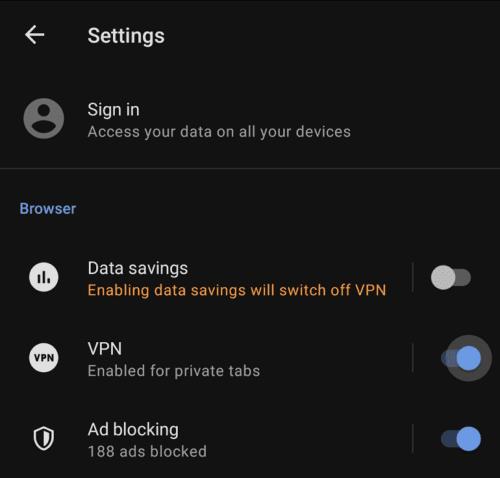
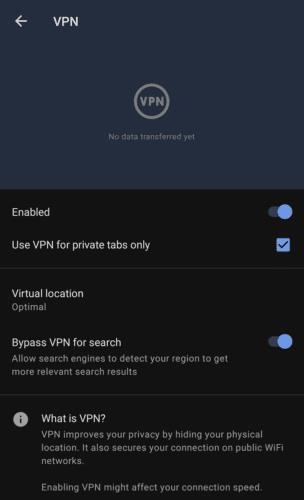
Kui VPN on lubatud, saate konfigureerida mitmeid VPN-i valikuid.
Opera on veebibrauser, mis sisaldab sisseehitatud tasuta VPN-i piiramatu andmemahuga. See on brauseripõhine VPN ja seega on see tehniliselt pigem turvaline puhverserver
Reklaamiblokeerija on kaasaegse Interneti sirvimisel peaaegu vajalik tööriist. Enamikul veebisaitidel on igal lehel paar kuulutust, samas kui mõned lähevad üle ülaosa, reklaamid võivad olla tüütud. Nende juhiste abil saate teada, kuidas Androidi brauseris Opera oma maitse järgi reklaamiblokeerijat konfigureerida.
Enamik mobiiltelefonilepinguid sisaldavad tavaliselt piiratud kogust igakuiseid andmeid, kusjuures mõned lepingud on suuremad kui teised. Kui teie andmelepingus on Opera režiim, mille puhul brauser aitab teil brauseri ajal nii palju andmeid mitte kulutada, nimega Data Saving Mode. Siit saate teada, kuidas seda sätet nende sammude abil konfigureerida.
Kui Opera teatud lehti ei laadi või, mis veelgi hullem, ei laadi brauser ühtegi veebilehte, peaksite nende probleemide lahendamiseks tegema järgmist.
Tume režiim on alternatiivne värviskeem, mis sisaldub paljudes operatsioonisüsteemides ja rakendustes. Tume režiimi värvilahendused kasutavad peamiselt tumedaid värve, mitte rohkem Säästke energiat ja oma silmi, seadistades Androidi brauseris Opera tume režiim. Lihtsalt järgige seda juhendit.
Kui Opera värskendamine ebaõnnestub ja värskenduste otsimisel ilmnes tõrketeade, kasutage selle parandamiseks seda juhendit.
Paljud Opera kasutajad kaebasid selle üle, et brauser ei blokeerinud reklaame. See kehtib nii sisseehitatud reklaamiblokeerija kui ka kolmanda osapoole reklaamiblokeerijate kohta.
Üks Androidi Opera brauseri peamisi müügiargumente on sisseehitatud VPN-funktsioon. Selle funktsiooni abil saate peita oma IP-aadressi. Opera brauseris Androidile on sisseehitatud VPN. Siit saate teada, kuidas seda konfigureerida ja nende toimingute abil olla teel parema privaatsuse poole.
Kas soovite FB Messengeris kustutatud Facebooki sõnumid taastada? Otsige ja hankige FB Messengeris jäädavalt kustutatud tekste, olenemata sellest, kas see on Android või iPhone, saate kaotatud sõnumid taastada.
Nutitelefonide valdkonnas jäävad mõned kõige väärtuslikumad funktsioonid sageli kõige tähelepanuta. Üks selline funktsioon, mis on laialdaselt saadaval Android-seadmetes,
Samsung Galaxy S23 oma muljetavaldava funktsioonide valiku ja tugevate võimalustega on nutitelefonide vallas tõeline ime. Üks selle
Uhiuue Android-nutitelefoniga teekonnale asumine on põnev, haarav ja pisut hirmutav. Uusim Android OS on pakitud
Samsung DeX on funktsioon, mis sisaldub mõnes Samsungi tipptasemel seadmes, mis võimaldab teil oma telefoni või tahvelarvutit kasutada nagu lauaarvutit. DeX tähistab
Lukustuskuva kohandamine Androidis on tõhus viis nutitelefoni kasutuskogemuse täiustamiseks, luues isikupärasema ja funktsionaalsema ekraani
Vaadake, kui lihtne on oma Motorola Android TV-s rakenduste salvestusruumi kontrollida. Siin on lihtsad ja algajasõbralikud sammud, mida järgida.
Mitme akna kasutamise kõige olulisem eelis on tõhustatud multitegumtöö. Saate näiteks e-kirjadele vastamise ajal videot vaadata, sirvida
Kavatsesime lahendada levinud probleemi, millega paljud Androidi kasutajad mingil hetkel silmitsi seisavad: telefoni parooli unustamine. Kui te ei pääse oma Androidi juurde
Tänapäeva kiire tempoga maailmas on igapäevaste rutiinide lihtsustamiseks ja sujuvamaks muutmiseks võimaluste leidmine olulisem kui kunagi varem. Sisestage Google'i assistendi rutiinid, a
















